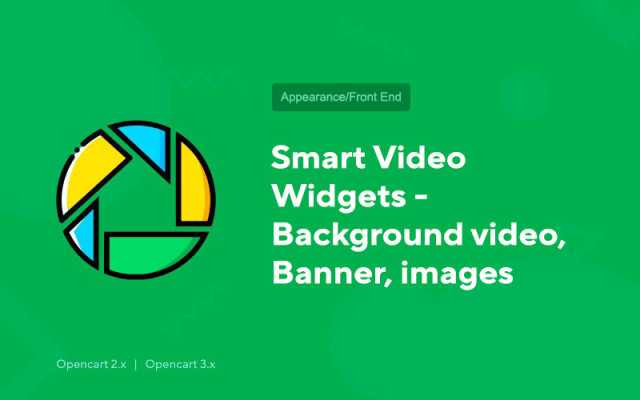Inteligentne widżety wideo — wideo w tle, banery, obrazy
Price in reward points: 10
Skoncentruj użytkowników na tym, czego potrzebujesz, dzięki inteligentnym widżetom wideo.
W ustawieniach znajduje się 6 widżetów o różnym przeznaczeniu i warunkach wyświetlania!
Funkcje
- Wideo z autoodtwarzaniem lub bez, z zoomem;
- Banery z powiększeniem lub bez, z linkami, przyciskami;
- Powiadomienie tekstowe;
- Możliwość dodania do 2 przycisków do każdego widżetu;
- Opóźnij wyświetlenie widżetu o n sekund po załadowaniu strony;
- Wyświetlanie widżetu przy próbie opuszczenia strony (przesunięcie wskaźnika na pasek adresu lub zakładkę);
- Wyświetlaj tylko przy pierwszej wizycie lub raz na godzinę/dzień/tydzień itp.;
- Przycisk do zamknięcia widżetu jako opcja + możliwość zaprzestania wyświetlania widżetu po zamknięciu w bieżącej sesji (do momentu zamknięcia przeglądarki);
- Dostosuj rozmiary wideo, obrazy, styl przycisków, zachowanie widżetów;
- Wyjście w schematach + filtrowanie według produktu, kategorii, producenta dla odpowiednich schematów;
- 6 pozycji widżetów.
Recenzje wideo to nowy trend w marketingu. Otrzymujesz maksymalną konwersję niezbędnych celów.
Istnieją 2 rodzaje instalacji: „Instalacja rozszerzeń” , jeśli plik modułu jest archiwum zakończonym rozszerzeniem ocmod.zip lub „Przez FTP (menedżer plików)” , gdy jest to proste archiwum z plikami.
Instalowanie Ocmod
- 1 Pobierz plik modułu . Płatne dodatki można pobrać na swoje konto dopiero po dokonaniu płatności.
- 2 W panelu administracyjnym swojej witryny przejdź do „Rozszerzenia” -> „Zainstaluj rozszerzenia” lub „Moduły” -> „Zainstaluj modyfikatory” i kliknij przycisk „Prześlij” ;
- 3 Wybierz pobrany plik i kliknij „Kontynuuj” , poczekaj na napis - „Zainstalowano pomyślnie” ;
- 4 Następnie przejdź do „Menedżer dodatków” lub „Modyfikatory” i kliknij przycisk „Aktualizuj” (niebieski, w prawym górnym rogu). A także nadaj uprawnienia administratora do modułu (poniżej jest napisane, jak to zrobić).
Instalacja przez FTP
- 1 Pobierz plik modułu . Płatne dodatki można pobrać na swoje konto dopiero po dokonaniu płatności;
- 2 Prześlij pliki za pomocą menedżera plików do katalogu głównego witryny . Z reguły archiwum zawiera pliki dla różnych wersji PHP i wersji OC (trzeba poprawnie wybrać swoją opcję);
- 3 Następnie przejdź do „Menedżer dodatków” lub „Modyfikatory” i kliknij przycisk „Aktualizuj” (niebieski, w prawym górnym rogu). A także nadaj uprawnienia administratora do modułu (poniżej jest napisane, jak to zrobić).
Po zainstalowaniu dowolnego modułu przejdź do sekcji „System” -> „Grupy użytkowników” -> „Administrator”, odznacz wszystkie pola wyboru i umieść je z powrotem, klikając przycisk „Zaznacz wszystko” w polach widoku i zmiany.
Tags: Opencart 2.0, Opencart 2.1, Opencart 2.2, Opencart 2.3, Opencart 3.0, OcStore 2.3, OcStore 3.0